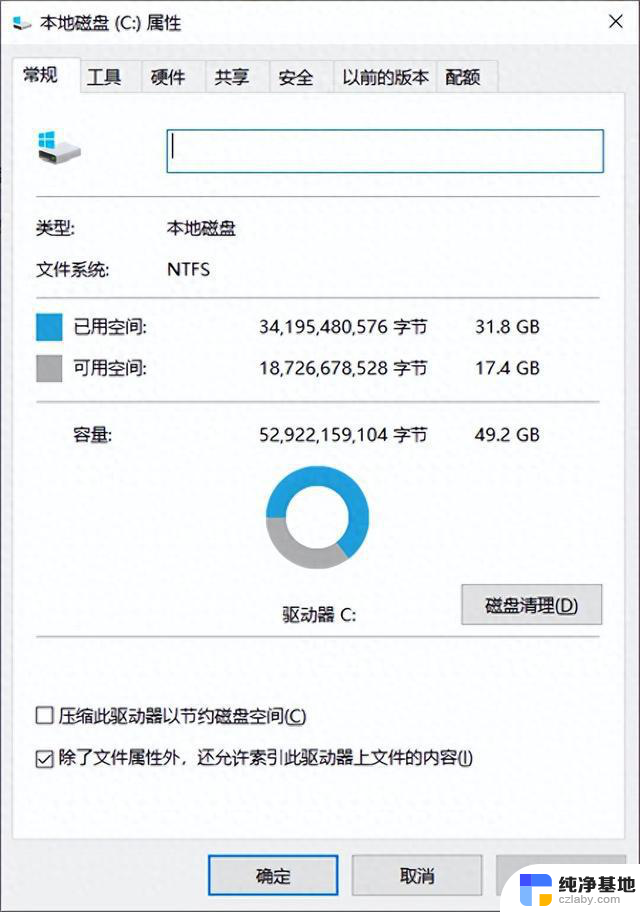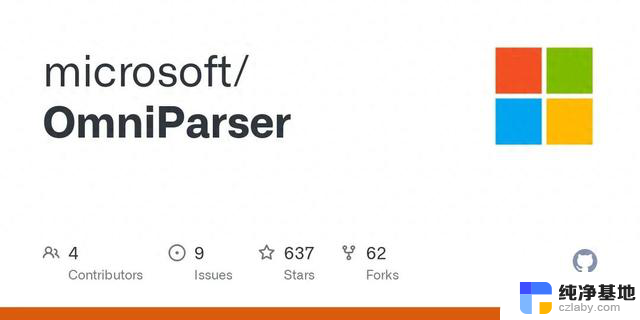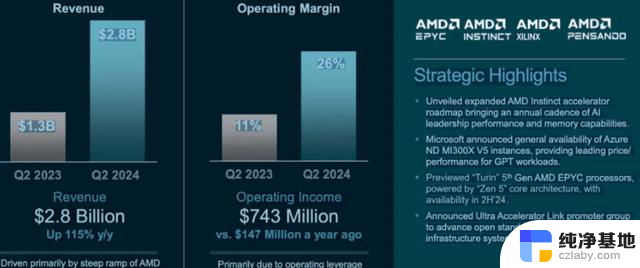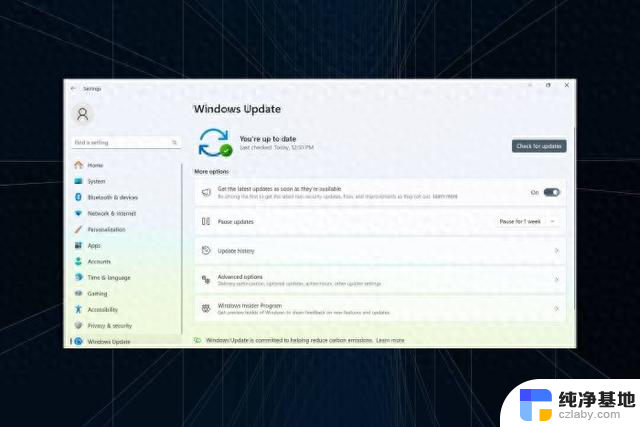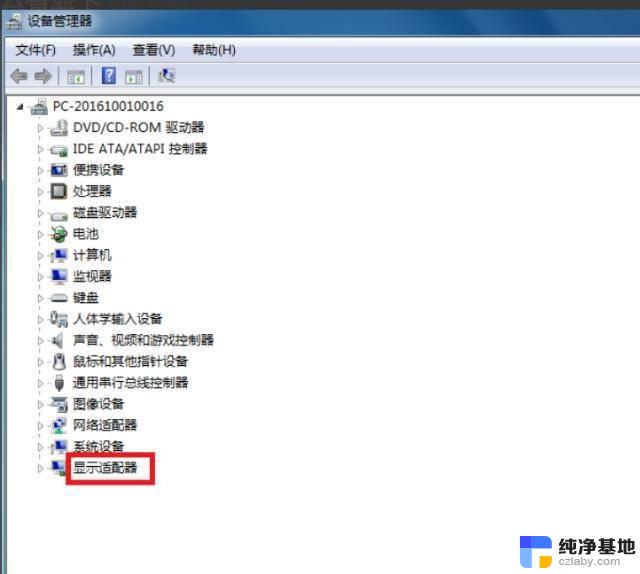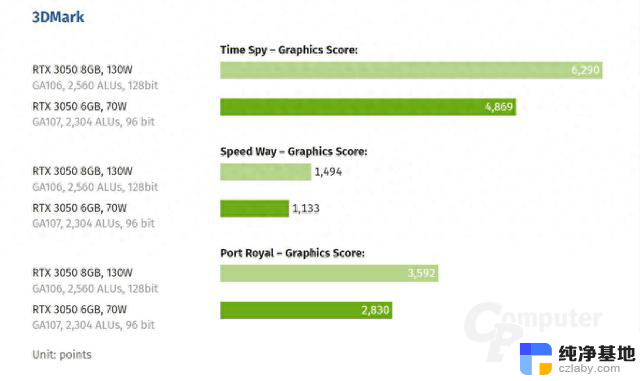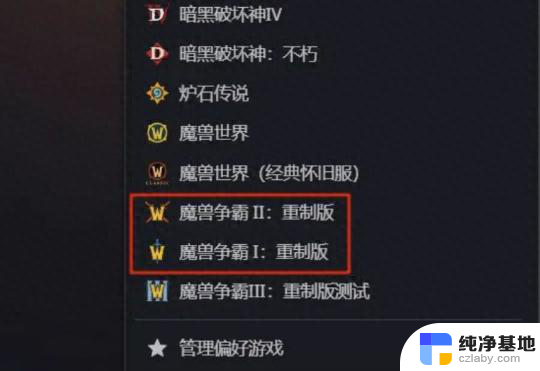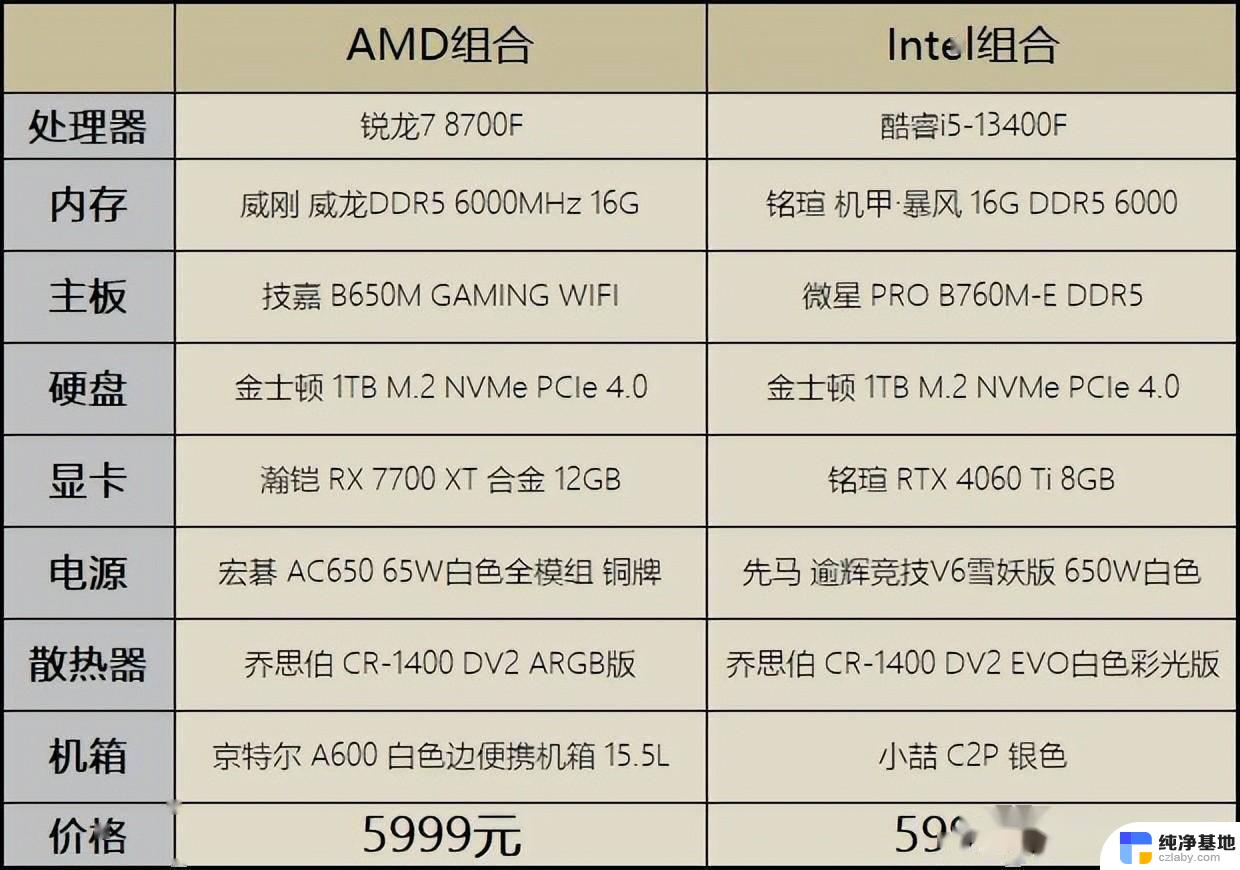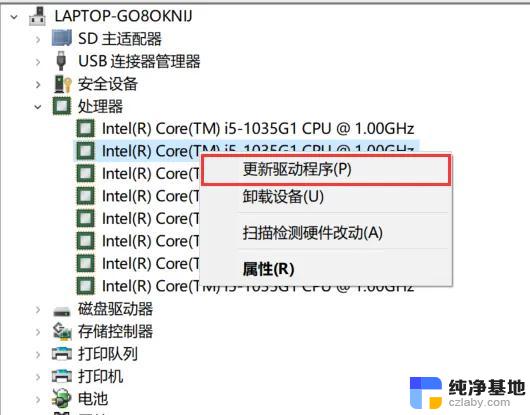揭秘显卡型号:成为家居智者的全方位攻略

一、系统自带工具:轻松上手,信息一目了然
想要查看显卡型号,其实不必大费周章,Windows系统已经为我们准备了便捷的工具。
设备管理器:这是Windows系统中一个强大的管理工具,几乎可以查看和管理计算机上的所有硬件设备。只需右键点击“此电脑”图标,选择“属性”,在弹出的窗口中点击左侧的“设备管理器”。在这里,你可以找到一个名为“显示适配器”的选项,展开它,就能看到计算机上安装的显卡列表及其型号信息。比如,你可能会看到“NVIDIA GeForce RTX 3060”或者“AMD Radeon RX 6700 XT”这样的信息,这就是你的显卡型号。
DirectX诊断工具:另一个查看显卡信息的利器是DirectX诊断工具。按下“Win+R”组合键,打开运行窗口,输入“dxdiag”并按回车键,就能打开它。在弹出的窗口中,选择“显示”选项卡,你就能看到显卡的型号、制造商、驱动程序版本等详细信息。这个工具还能告诉你显卡的显存大小、DirectX版本等,非常实用。

二、第三方软件:专业工具,深度解析
如果你对显卡的信息有更高层次的需求,那么一些专业的第三方软件将是你的不二之选。
GPU-Z:这是一款我个人非常喜欢的显卡信息检测工具。它小巧精悍,却能提供GPU核心、运行频率、带宽、显存等详细信息。下载并运行GPU-Z软件后,你就能在界面上看到显卡的型号、制造商、显存大小、核心频率等参数。比如,我的显卡型号是“NVIDIA GeForce RTX 3070”,GPU-Z不仅能告诉我这个信息,还能显示它的核心频率、显存频率、显存容量等,非常全面。
鲁大师、AIDA64、HWiNFO等软件:这些软件都是系统信息工具中的佼佼者,它们能够详细列出计算机的各项硬件配置信息。包括显卡型号、制造商、显存大小等。以鲁大师为例,下载并安装后,运行软件,你就能在显卡或图形处理器部分看到显卡型号及相关参数。这些软件还提供了其他硬件的信息,比如CPU、内存、硬盘等,非常适合想要全面了解计算机硬件的朋友。
三、查看显卡外观:动手实践,直观明了
对于喜欢动手的台式机用户来说,直接查看显卡上的标签无疑是一种最直接的方法。显卡上通常会贴有制造商的标签,上面印有显卡的型号、制造商、显存大小等详细信息。当然,这种方法需要拆开电脑机箱,所以操作前请务必确保电脑已经完全断电并拔掉所有连接线。
拆开机箱后,你会看到一块或多块插在主板上的电路板,这就是显卡。找到显卡上的标签,你就能看到显卡的型号信息了。比如,你可能会看到“ASUS TUF-RTX3080-O10G-GAMING”这样的标签,这表示你的显卡是华硕的TUF系列RTX3080显卡,显存容量为10GB。
四、在线查询:网络助力,轻松找到答案
如果以上方法都无法获取显卡型号,你还可以尝试在线查询的方式。互联网上有许多电脑硬件查询网站,它们提供了根据电脑型号或主板型号查询显卡型号的功能。只需输入相关信息,你就能查询到对应的显卡型号。
比如,你可以访问一些知名的电脑硬件论坛或制造商的官方网站,利用它们的查询工具或论坛中的帖子来找到你的显卡型号。这种方法虽然可能需要一些搜索和筛选的过程,但通常都能找到准确的结果。
结语:掌握技能,开启知识之旅
看完这篇文章,相信你已经掌握了多种查看显卡型号的方法。无论是通过系统自带工具、第三方软件还是查看显卡外观,都能让你轻松找到显卡的型号信息。这项技能不仅能帮助你解决硬件兼容性问题、升级显卡等实际问题,还能让你在朋友面前大展身手,成为他们眼中的硬件达人。
正如古人所言:“工欲善其事,必先利其器。”掌握查看显卡型号的技能,就是你手中的一把利器。它能帮助你更好地了解和管理你的计算机硬件,让你的数字生活更加丰富多彩。
关注小壁虎,看更多生活家居数码信息。在这里,你将学到更多实用的生活技能,解决更多实际问题。让我们一起在知识的海洋中遨游,开启一段美好的学习之旅吧!